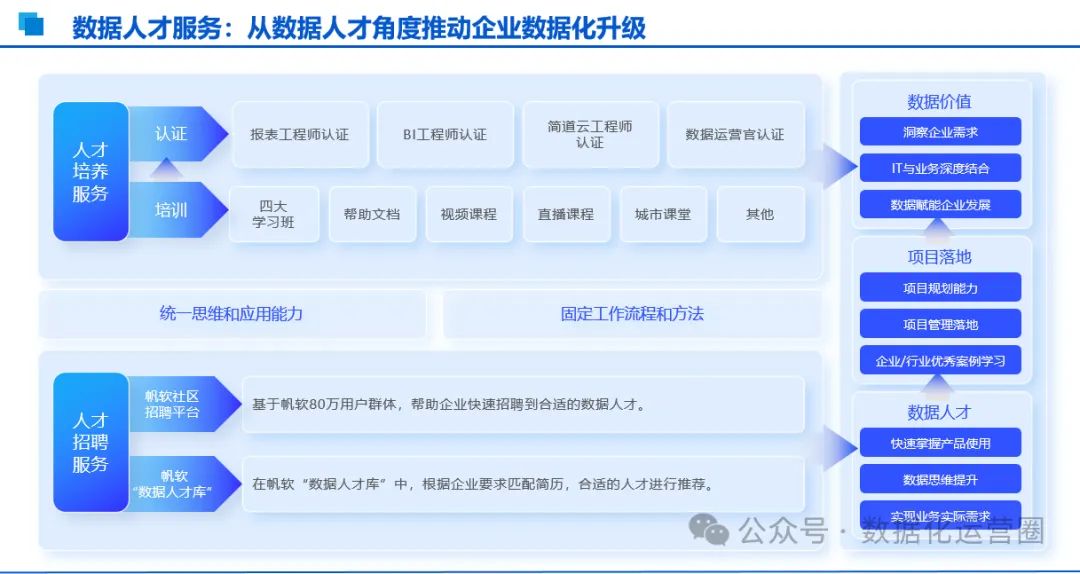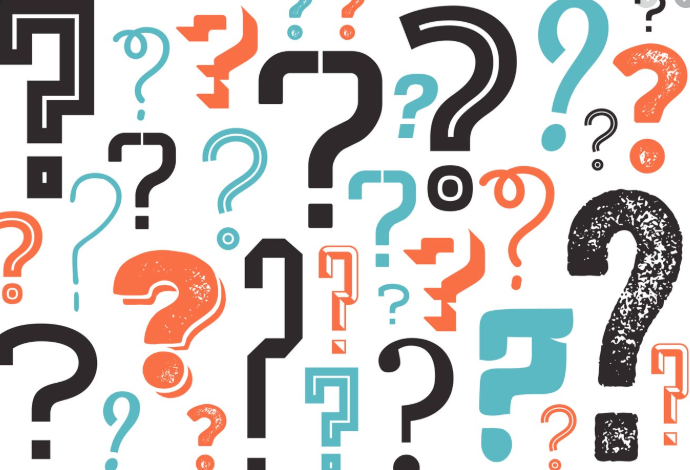在工作学习中,PDF格式因其跨平台兼容性和安全性成为了工作和学习中不可或缺的文件格式。然而,很多时候我们需要将图片转换为PDF,以便更好地整理、分享和保存。今天,就为大家介绍5种高效的图片转PDF方法,一起来学习下吧。

方法一:迅捷PDF转换器
这是一款功能强大的文件处理工具,不仅支持PDF与多种格式之间的转换,还具备PDF编辑、合并、分割、加密解密等多种功能。其转换速度快、操作简便,具体的操作步骤如下:
1、打开软件,在页面中依次点击“PDF转换”-“其他转PDF”-“图片转PDF”,然后点击添加文件,或者是将图片拖拽到页面中来。

2、图片添加进来后,可以在下方的PDF设置中,选择纸张大小、纸张方向、页面间距等选项,最后点击右下角的“开始转换”,图片就会在几秒钟内容转换成PDF格式啦。

方法二:在线转换
在线转换网站如“迅捷PDF在线转换器”无需安装任何软件,只需在浏览器中打开即可使用。它支持多种文件格式转换,包括图片转PDF,操作简便快捷,非常适合大家在临时突然需要处理文件时使用,下面给大家演示下:
1、首先,在浏览器中搜索进入该网站,在它的文档转换中有各种格式的文件转换选项,我们选择“图片转PDF”,然后上传图片文件。

2、图片上传进来后,在下方的自定义设置中,可以选择合并为一个PDF文件、页面大小、页面方向、页边距,最后点击“开始转换”,转换完成后将文件下载下来就可以啦。

方法三:嗨动PDF编辑器
这是一款集PDF阅读、编辑、注释、表单等多种功能于一身的软件。它不仅支持PDF的编辑和注释,还能轻松实现PDF格式转换操作,包括图片转PDF,操作简单方便,下面给大家演示下操作步骤:
1、将软件在电脑中打开,在页面左侧点击“文件转PDF”,然后选择“图片转PDF”,接着把图片添加进来。

2、图片添加进来后,在下方可以选择合并到一个文件、图片压缩、页边距、水印等选项,最后点击“开始转换”,等待片刻后,图片就会转换成PDF格式啦。

方法四:WPS
这是一款功能丰富的办公软件套件,除了可以编辑文档、制作PPT和Excel外,还具备PDF处理功能,包括图片转PDF,估计有很多小伙伴在日常使用中都没注意到,来看下怎么操作的吧:
1、首先,在WPS中新建一个Word文档,然后点击插入图片,将需要转换成PDF格式的图片全部添加进来,接着点击右上角的“图片转换”,选择“图片转PDF”。

2、在弹出的窗口中,可以设置图片的页面大小、纸张方向、页面边距等选项,最后点击“开始转换”就可以啦。

方法五:Convertio
这是一个在线文件转换工具,支持包括图片转PDF在内的多种文件格式转换。它界面简洁,操作方便,且支持批量转换,步骤如下:
1、在浏览器中搜索并进入该网站,点击“选择文件”,将需要转换的图片文件给添加进来。

2、图片添加进来后,点击下方的“将所有转换为”选择为PDF格式,然后点击“转换”,等待转换完成后,把PDF文件下载下来就可以使用啦。

以上就是给大家分享的5种能够将图片转换成PDF格式的方法了,希望这篇文章能帮助你更好地处理文件转换问题,还有什么想要了解的办公小技巧欢迎评论区留言,下期内容再见啦。